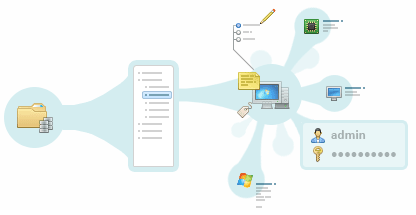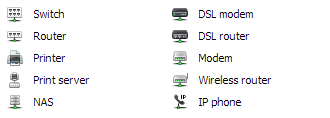In der vernetzten Welt von heute sind Unternehmen stark auf eine Vielzahl von Netzwerkgeräten angewiesen, um einen reibungslosen Betrieb zu gewährleisten. Von Computern und Servern bis hin zu Druckern, Routern und Überwachungskameras bilden diese Geräte das Rückgrat der modernen Unternehmensinfrastruktur. Um dieses komplexe System effektiv verwalten und warten zu können, ist es unerlässlich, alle daran angeschlossenen Geräte genau zu kennen. In diesem Artikel erfahren Sie, wie Sie mit Total Network Inventory (TNI) ein Netzwerk nach Geräten durchsuchen lassen können. TNI ist ein leistungsstarkes Tool, das die Erkennung von Geräten in einem Netzwerk vereinfacht.
Weshalb sollte man das Netzwerk nach allen Geräten durchsuchen?
Bevor wir uns mit der Inspektion von Geräten in einem Netzwerk befassen, müssen wir uns bewusst machen, weshalb dieses Verfahren so wichtig ist. Hier sind einige gute Gründe dafür:
- Erstens ermöglicht eine sorgfältige Ressourcenverwaltung fundierte Entscheidungen über Hardware-Upgrades, Wartungspläne und die Zuweisung von Ressourcen. Zweitens ist das Verständnis der Netzwerkarchitektur entscheidend für die Planung von Netzwerkerweiterungen, die Optimierung der Leistungsfähigkeit sowie die Fehlerbehebung.
- Darüber hinaus hilft die regelmäßige Überprüfung der Geräte dabei, nicht autorisierte oder unbekannte Geräte zu identifizieren und potenzielle Sicherheitsrisiken zu minimieren. In der heutigen Bedrohungslandschaft ist die proaktive Überwachung des Netzwerks auf unbekannte Geräte wichtig, um potenzielle Bedrohungen zu erkennen und darauf zu reagieren, bevor sie sich ausweiten.
- Schließlich beschleunigt ein aktueller Netzwerkplan die Fehlerbehebung erheblich, wenn Probleme auftreten. Durch die Bereitstellung detaillierter Informationen über die angeschlossenen Geräte und deren Konfigurationen können IT-Supportteams die Ursachen von Problemen effizienter ermitteln und beheben, wodurch Ausfallzeiten minimiert werden und ein reibungsloser Betrieb gewährleistet wird.
Welche Methoden stehen zum Scannen eines lokalen Netzwerks mit TNI zur Verfügung?
Total Network Inventory bietet verschiedene Methoden zum Scannen des lokalen Netzwerks nach Geräten und berücksichtigt dabei verschiedene Betriebssysteme und Gerätetypen:
- WMI-Scannen: Ein Standardsatz von Schnittstellen für den Zugriff auf Geräte, Anwendungen und Parameter unter Windows. Diese Methode nutzt das Windows Management Instrumentation (WMI)-Framework, um detaillierte Informationen über Windows-basierte Geräte im System zusammenzutragen. Durch den Einsatz der WMI-Prüfung kann TNI Daten zu Hardwarespezifikationen, installierter Software und Konfigurationen erfassen und so einen umfassenden Überblick über die mit dem Netzwerk verbundenen Windows-Geräte bieten.
- Remote-Scannen über SMB-Protokoll: Zusammenstellen umfassender Informationen über das gescannte System durch Remote-Ausführung eines Browse-Agenten mit den erforderlichen lokalen Berechtigungen. Bei dieser Methode wird nur ein Ressourcen-schonender Agent auf dem Zielgerät bereitgestellt, der detaillierte Daten über das System zusammenträgt und an den TNI-Server zurücksendet. Durch die Verwendung des SMB-Protokolls kann TNI sicher mit dem Agenten kommunizieren und die erforderlichen Informationen abrufen, ohne direkten Zugriff auf das Gerät zu benötigen.
- Remote-Überprüfung über RPC-Protokoll: Überprüft Client-Server-Anwendungen auf Basis des Windows-Betriebssystems. Diese Methode beruht auf dem Remote Procedure Call-Protokoll (RPC), um mit Windows-basierten Geräten zu kommunizieren und Informationen über alle installierten Anwendungen und Dienste einzuholen. Durch den Einsatz von RPC-Scans kann TNI potenzielle Kompatibilitätsprobleme und veraltete Softwareversionen identifizieren, die ein Risiko für das Netzwerk darstellen können.
- Remote-Screening über SSH-Protokoll: Geeignet für Unix und MacOS. Diese Methode ermöglicht TNI eine sichere Verbindung zu Unix-basierten Geräten und MacOS unter Verwendung des Secure-Shell-Protokolls (SSH). Durch die Einrichtung einer verschlüsselten Verbindung kann TNI detaillierte Informationen über die Hardware, Software und Konfigurationseinstellungen des Geräts sicher zusammentragen, ohne jemals die Sicherheit des Netzwerks zu gefährden.
- Remote-Checking über SNMP-Protokoll: Ideal für Drucker, verwaltete Switches, Router, xDSL-Modems, IP-Telefone und WLAN-Access Points, die SNMP unterstützen. Das Simple Network Management Protocol (SNMP) ist ein weit verbreiteter Standard zur Überwachung und Verwaltung von Systemgeräten. Mit SNMP-Scans kann TNI detaillierte Informationen über den Status, die Performance und die Konfiguration dieser Geräte sammeln, sodass IT-Teams die Netzwerkinfrastruktur proaktiv und effizient überwachen und warten können.
- Low-Level-Hardware-Inspektion: TNI installiert einen Treiber, um Low-Level-Hardware-Daten wie Informationen über Speichermodule und Festplatten zusammenzutragen. Diese Methode liefert noch detailliertere Informationen zu den Hardwarekomponenten der einzelnen Geräte im System, sodass IT-Teams fundierte Entscheidungen zu Upgrades, Ersatzbeschaffungen und Kapazitätsplanung treffen können.
- Manuelles Scannen: Es ermöglicht das Hinzufügen von Geräten, die nicht automatisch erkannt werden können. In manchen Fällen unterstützen Geräte möglicherweise keine der von TNI angebotenen automatisierten Überprüfungsmethoden. In solchen Fällen können IT-Fachleute das Gerät manuell zum Bestand hinzufügen und so sicherstellen, dass alle Ressourcen erfasst und in den Netzwerkplan aufgenommen werden.
Durch die Bereitstellung einer so breiten Palette an Überprüfungsmethoden bietet TNI Unternehmen die Flexibilität, Netzwerkgeräte auf eine Weise zu erfassen, die ihren spezifischen Anforderungen und ihrer Infrastruktur am besten gerecht wird. Ob Sie mit Windows-, Unix- oder MacOS-Systemen arbeiten oder eine Vielzahl von Netzwerkgeräten verwalten – TNI verfügt über die erforderlichen Tools, um eine umfassende und aktuelle Bestandsaufnahme aller verbundenen Ressourcen durchzuführen.
Scannen des Netzwerks mit dem IP-Adressen-Scanner
Der IP-Adressen-Scanner von TNI ist ein vielseitiges Tool, das sowohl mit Windows und Unix-Betriebssystemen als auch mit nicht standardmäßigen Netzwerkgeräten über diverse Protokolle kommuniziert. Nach Abschluss des Scans liefert TNI detaillierte Informationen zu allen Geräten, darunter deren Hostname, Betriebssystem und Netzkonfiguration.
Es ist wichtig anzumerken, dass die Software die Arbeit mit vielfältigen Geräten ermöglicht: Netzwerkgebundene Speichergeräte (NAS), Drucker, Router, Switches, USV-Geräte, VoIP-Telefone und Webserver, die auf diversen Betriebssystemen basieren können. Der Scan-Algorithmus ist fast der gleiche für alle Geräte (der Unterschied liegt nur im verwendeten Geräteprotokoll).
Scannen von Windows-Geräten
Für Windows stehen drei Arten des Scannens von Geräten zur Verfügung:
1. Remote-Scannen über SMB-Protokoll:
- Lädt die Datei „tniwinagent.exe“ in den vom Administrator auf dem Remote-PC freigegebenen Ordner herunter.
- Stellt eine Verbindung zum Service Manager des Remote-Computers her, installiert den Agenten und startet ihn als Dienst.
- Der Agent scannt die Geräte, speichert die zusammengetragenen Informationen in einer komprimierten Datei und beendet den Vorgang.
- Das Hauptmodul importiert die resultierende Datei in seinen Speicher.
- Der Agent-Dienst wird deinstalliert und dann wird die ausführbare Datei gelöscht.
2. Remote-Scannen über SMB-Protokoll:
- Das Hauptmodul von TNI stellt eine direkte Verbindung zum WMI-Dienst des Zielcomputers her.
- Die Verbindung und das Sammeln von Informationen erfolgen remote über das RPC-Protokoll.
- Diese Methode kann erheblichen Datenverkehr erzeugen und in Netzwerken mit begrenzter Bandbreite zu langsameren Scangeschwindigkeiten führen.
Scannen verschiedener Betriebssysteme
Linux/Unix oder MacOS
Die Überprüfung von Computern mit macOS, Linux, FreeBSD oder ESX/ESXi erfolgt mithilfe einer ausführbaren Datei, die über SSH oder SCP/SFTP auf einen Remotecomputer heruntergeladen wird. Stellen Sie vor dem Starten eines Scans Folgendes sicher:
- Auf dem Remotecomputer wird ein SSH-2-Server mit SFTP- oder SCP-Unterstützung ausgeführt, und die Firewall erlaubt den Zugriff darauf.
- Der Benutzer, der den Scan durchführt, hat eine Zugangsberechtigung für den SSH-Server.
- Der Benutzer verfügt über Administratorrechte (unter Linux muss er, wenn er nicht „root“ ist, in der Liste „sudoers“ aufgeführt sein).
Der Scan-Prozess:
- TNI stellt über das vorgegebene Protokoll eine Verbindung zum Remotecomputer her und überträgt den Scan-Agenten in einen temporären Ordner im Basisordner des Benutzers.
- Der Browse-Agent startet, sammelt Informationen über das Netzwerk und erstellt anschließend eine Datei mit den gesammelten Daten.
- Die Datei wird per SFTP oder SCP zurück an TNI übertragen und dem offenen Speicher hinzugefügt.
- Der temporäre Ordner mit dem Agenten und der dort erstellten Datei wird gelöscht.
So scannen Sie Geräte in einem Netzwerk mit SNMP-Software zur Netzwerk-Erkennung
SNMP Network Discovery Software trägt detaillierte Informationen über alle Router, Switches, Netzwerkdrucker und anderen Geräte in einem einzigen Durchgang zusammen. Um einen SNMP-Scan zu starten, folgen Sie den gleichen Schritten wie bei den anderen Überprüfungsmethoden, wählen Sie jedoch in TNI die Option „SNMP” aus.
Mit Total Network Inventory erleben Sie das Scannen von Netzwerkgeräten auf einem höheren Niveau
Total Network Inventory ist ein leistungsstarkes Tool, mit dem alle Geräte im Netzwerk auf einfache Weise gescannt werden können. Mit verschiedenen Scan-Methoden und einer benutzerfreundlichen Oberfläche macht TNI es einfach, Geräte im Netzwerk zu erkennen und die Informationen über alle Ressourcen auf dem neuesten Stand zu halten.
Durch die Nutzung der Funktionen von TNI können Sie Computerhardware scannen und wertvolle Einblicke in Ihre Netzwerkinfrastruktur gewinnen. Ganz gleich, ob Sie Geräte in Ihrem Netzwerk aus Sicherheitsgründen, zur Bestandsverwaltung oder zur Fehlerbehebung scannen müssen – TNI bietet Ihnen die richtigen Tools, mit denen Sie Ihre Aufgaben effizient erledigen können.
Zusammenfassend lässt sich sagen, dass das regelmäßige Scannen von Netzwerkgeräten für jedes Unternehmen, das auf eine komplexe Systeminfrastruktur angewiesen ist, von großer Bedeutung ist. Wenn Sie wissen, was ein Netzwerkscan ist und wie Sie die Geräte im Netzwerk finden, können Sie sicherstellen, dass Ihr Netzwerk sicher, gut verwaltet und für maximale Performance optimiert bleibt. Mit Total Network Inventory können Sie Ihre Scanprozesse optimieren und die Kontrolle über Ihr Netzwerk übernehmen wie nie zuvor!